CAD入门学习-图层特性管理器
- 格式:pdf
- 大小:251.48 KB
- 文档页数:5
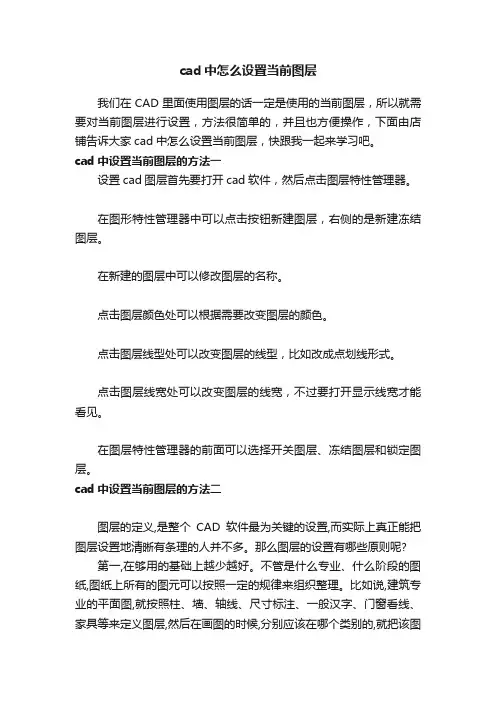
cad中怎么设置当前图层我们在CAD里面使用图层的话一定是使用的当前图层,所以就需要对当前图层进行设置,方法很简单的,并且也方便操作,下面由店铺告诉大家cad中怎么设置当前图层,快跟我一起来学习吧。
cad中设置当前图层的方法一设置cad图层首先要打开cad软件,然后点击图层特性管理器。
在图形特性管理器中可以点击按钮新建图层,右侧的是新建冻结图层。
在新建的图层中可以修改图层的名称。
点击图层颜色处可以根据需要改变图层的颜色。
点击图层线型处可以改变图层的线型,比如改成点划线形式。
点击图层线宽处可以改变图层的线宽,不过要打开显示线宽才能看见。
在图层特性管理器的前面可以选择开关图层、冻结图层和锁定图层。
cad中设置当前图层的方法二图层的定义,是整个CAD软件最为关键的设置,而实际上真正能把图层设置地清晰有条理的人并不多。
那么图层的设置有哪些原则呢?第一,在够用的基础上越少越好。
不管是什么专业、什么阶段的图纸,图纸上所有的图元可以按照一定的规律来组织整理。
比如说,建筑专业的平面图,就按照柱、墙、轴线、尺寸标注、一般汉字、门窗看线、家具等来定义图层,然后在画图的时候,分别应该在哪个类别的,就把该图元放到相应得图层中去。
只要图纸中所有的图元都能有适当的归类办法了,那么图层设置的基础就搭建好了。
但是,图元分类是不是越细越好呢?也不尽然。
因此,图层设置的第一原则是在够用的基础上越少越好。
两层含义:1.够用;2.精简。
根据自己的专业的情况不一样,可以自己琢磨,适合自己的才是最合理的。
第二,0层的使用。
很多人喜欢在0层上画图,因为0层是默认层,白色是0层的默认色,因此,有时候看上去,屏幕上白花花一片。
这样做不可取。
不建议在0层上是随意画图。
而建议用来定义块。
定义块时,先将所有图元均设置为0层(有特殊时除外),然后再定义块。
这样,在插入块时,插入时是哪个层,块就是那个层了。
第三,图层颜色的定义。
图层的设置有很多属性,在设置图层时,除了图名,还应该定义好相应的颜色、线形、线宽。
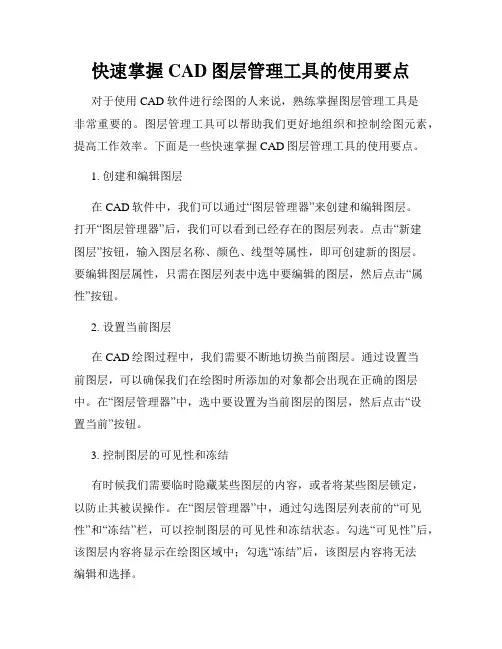
快速掌握CAD图层管理工具的使用要点对于使用CAD软件进行绘图的人来说,熟练掌握图层管理工具是非常重要的。
图层管理工具可以帮助我们更好地组织和控制绘图元素,提高工作效率。
下面是一些快速掌握CAD图层管理工具的使用要点。
1. 创建和编辑图层在CAD软件中,我们可以通过“图层管理器”来创建和编辑图层。
打开“图层管理器”后,我们可以看到已经存在的图层列表。
点击“新建图层”按钮,输入图层名称、颜色、线型等属性,即可创建新的图层。
要编辑图层属性,只需在图层列表中选中要编辑的图层,然后点击“属性”按钮。
2. 设置当前图层在CAD绘图过程中,我们需要不断地切换当前图层。
通过设置当前图层,可以确保我们在绘图时所添加的对象都会出现在正确的图层中。
在“图层管理器”中,选中要设置为当前图层的图层,然后点击“设置当前”按钮。
3. 控制图层的可见性和冻结有时候我们需要临时隐藏某些图层的内容,或者将某些图层锁定,以防止其被误操作。
在“图层管理器”中,通过勾选图层列表前的“可见性”和“冻结”栏,可以控制图层的可见性和冻结状态。
勾选“可见性”后,该图层内容将显示在绘图区域中;勾选“冻结”后,该图层内容将无法编辑和选择。
4. 设置图层属性CAD软件提供了丰富的图层属性设置,可以根据需要来调整图层的颜色、线型、线宽等。
在“图层管理器”中,选中要调整属性的图层,然后点击“属性”按钮。
在弹出的对话框中,可以选择不同的属性设置,并且可以将这些属性设置为默认值。
5. 图层功能的快捷键为了更快地切换和操作图层,CAD软件提供了一些快捷键。
比如,按下“CTRL+L”可以直接打开“图层管理器”;按下“CTRL+2”可以打开“属性管理器”,以快速编辑所选图层的属性。
掌握这些快捷键可以大大提高我们的工作效率。
6. 使用图层过滤器在CAD软件中,我们有时候需要从众多图层中筛选出特定的图层,以进行修改或查看。
使用图层过滤器可以帮助我们快速找到需要的图层。
![设置图层特性_AutoCAD中文版辅助设计从入门到精通_[共4页]](https://uimg.taocdn.com/8daff914d5bbfd0a78567345.webp)
单击
图5-13 创建新图层
技巧提示:在AutoCAD中创建新图层时,如果在图层设置区选择了其中的一个图层,则新建的图层将自动继承被选择图层的所有属性。
5.2.2 设置图层特性
由于图形中的所有对象都与图层相关联,所以在修改和创建图形的过程中,常常需要对图
1
单击
图5-14 激活图层名
2
输入
图5-15 输入新的图层名
实例训练5-2:设置图层颜色
1在【图层特性管理器】对话框中单击【颜色】对象,打开【选择颜色】对
话框,然后选择需要的图层颜色(如
“蓝”色),如图5-16所示。
图5-16 选择颜色
2单击对话框上的【确定】按钮,即可将图层的颜色设置为选择的颜色,如图
5-17所示。
图5-17 设置图层颜色。
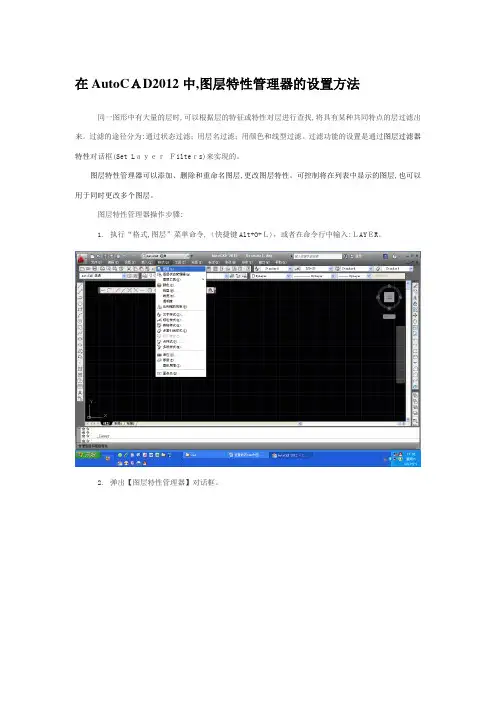
在AutoCAD2012中,图层特性管理器的设置方法同一图形中有大量的层时,可以根据层的特征或特性对层进行查找,将具有某种共同特点的层过滤出来。
过滤的途径分为:通过状态过滤;用层名过滤;用颜色和线型过滤。
过滤功能的设置是通过图层过滤器特性对话框(Set LayerFilters)来实现的。
图层特性管理器可以添加、删除和重命名图层,更改图层特性。
可控制将在列表中显示的图层,也可以用于同时更改多个图层。
图层特性管理器操作步骤:1.执行“格式,图层”菜单命令,(快捷键Alt+O+L),或者在命令行中输入:LAYER。
2.弹出【图层特性管理器】对话框。
3.【图层特性管理器】参数说明新建特性过滤器:显示【图层过滤器特性】对话框,从中可以根据图层的一个或多个特性,创建图层过滤器。
新建组过滤器:创建图层过滤器,其中包含选择并添加到该过滤器的图层。
图层状态管理器:显示【图层状态管理器】对话框,从中可以将图层的当前特性设置保存到一个命名图层状态中,以后可以再恢复这些设置。
新建图层:创建新图层。
在所有视口中都被冻结的新图层视口:创建新图层,然后在所有现有布局视口中将其冻结。
删除图层:将选定图层标记为要删除的图层。
单击时,将删除这些图层。
置为当前:将选定图层设置为当前图层。
状态行显示当前过滤器的名称、列表视图中显示的图层数和图形中的图层数。
图层过滤器单击左上角展开图层过滤器树按纽可见图层过滤器反转过滤器显示所有不满足选定图层特性过滤器中条件的图层。
重命名单击选定的过滤器名称,即可重命名选定过滤器。
输入新的名称。
删除删除选定的图层过滤器。
无法删除“全部”过滤器、“所有使用的图层”过滤器或“外部参照”过滤器。
该选项将删除图层过滤器,而不是过滤器中的图层。
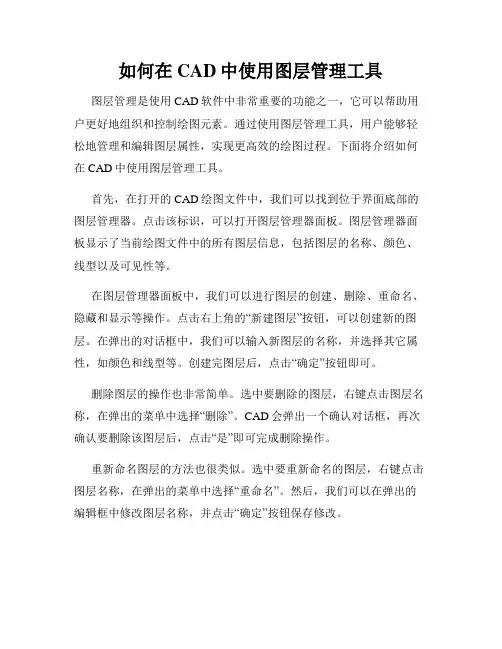
如何在CAD中使用图层管理工具图层管理是使用CAD软件中非常重要的功能之一,它可以帮助用户更好地组织和控制绘图元素。
通过使用图层管理工具,用户能够轻松地管理和编辑图层属性,实现更高效的绘图过程。
下面将介绍如何在CAD中使用图层管理工具。
首先,在打开的CAD绘图文件中,我们可以找到位于界面底部的图层管理器。
点击该标识,可以打开图层管理器面板。
图层管理器面板显示了当前绘图文件中的所有图层信息,包括图层的名称、颜色、线型以及可见性等。
在图层管理器面板中,我们可以进行图层的创建、删除、重命名、隐藏和显示等操作。
点击右上角的“新建图层”按钮,可以创建新的图层。
在弹出的对话框中,我们可以输入新图层的名称,并选择其它属性,如颜色和线型等。
创建完图层后,点击“确定”按钮即可。
删除图层的操作也非常简单。
选中要删除的图层,右键点击图层名称,在弹出的菜单中选择“删除”。
CAD会弹出一个确认对话框,再次确认要删除该图层后,点击“是”即可完成删除操作。
重新命名图层的方法也很类似。
选中要重新命名的图层,右键点击图层名称,在弹出的菜单中选择“重命名”。
然后,我们可以在弹出的编辑框中修改图层名称,并点击“确定”按钮保存修改。
隐藏和显示图层可以通过图层管理器面板中的复选框来实现。
选中要隐藏的图层前面的复选框,即可隐藏该图层的显示。
同样地,选中该复选框可以重新显示该图层。
在图层管理器面板中,我们还可以对图层的可见性、冻结状态、锁定状态以及打印属性进行设置。
例如,通过选中图层名称前面的“V”图标,我们可以将图层设置为可见或隐藏。
选中“F”图标可以冻结或解冻图层,在冻结状态下,该图层的显示内容将被隐藏。
选中“L”图标可以锁定或解锁图层,在锁定状态下,该图层的内容将不能被修改。
通过选中“打印”列的复选框,可以将图层的内容打印出来。
除了以上的基本操作,图层管理器面板还提供了更高级的功能,如图层的属性过滤、图层的排序和图层的组合等。
这些功能可以帮助用户更好地管理和控制大量图层的显示和编辑。
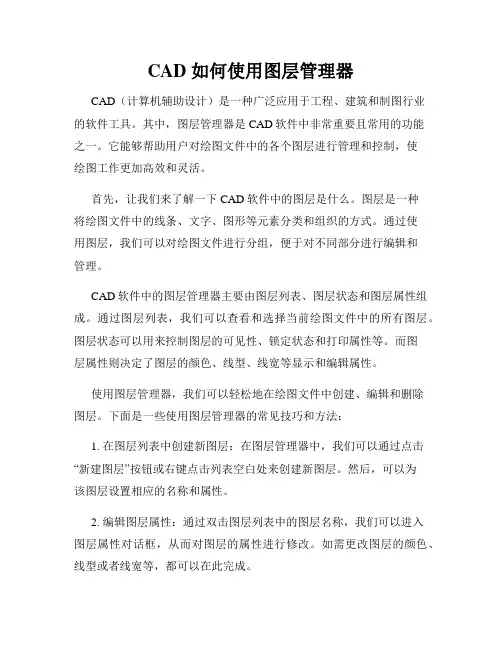
CAD 如何使用图层管理器CAD(计算机辅助设计)是一种广泛应用于工程、建筑和制图行业的软件工具。
其中,图层管理器是CAD软件中非常重要且常用的功能之一。
它能够帮助用户对绘图文件中的各个图层进行管理和控制,使绘图工作更加高效和灵活。
首先,让我们来了解一下CAD软件中的图层是什么。
图层是一种将绘图文件中的线条、文字、图形等元素分类和组织的方式。
通过使用图层,我们可以对绘图文件进行分组,便于对不同部分进行编辑和管理。
CAD软件中的图层管理器主要由图层列表、图层状态和图层属性组成。
通过图层列表,我们可以查看和选择当前绘图文件中的所有图层。
图层状态可以用来控制图层的可见性、锁定状态和打印属性等。
而图层属性则决定了图层的颜色、线型、线宽等显示和编辑属性。
使用图层管理器,我们可以轻松地在绘图文件中创建、编辑和删除图层。
下面是一些使用图层管理器的常见技巧和方法:1. 在图层列表中创建新图层:在图层管理器中,我们可以通过点击“新建图层”按钮或右键点击列表空白处来创建新图层。
然后,可以为该图层设置相应的名称和属性。
2. 编辑图层属性:通过双击图层列表中的图层名称,我们可以进入图层属性对话框,从而对图层的属性进行修改。
如需更改图层的颜色、线型或者线宽等,都可以在此完成。
3. 控制图层的可见性和锁定状态:在图层管理器中,我们可以通过点击图层前面的方框来控制图层的可见性。
勾选方框表示图层可见,取消勾选表示图层隐藏。
同样地,我们可以使用方框后面的锁定图标来锁定或解锁图层,以防止意外的修改。
4. 设置图层的打印属性:在绘图文件中,我们可以通过图层管理器将某些图层设置为不可打印,以控制打印输出的内容。
在图层列表中,通过点击相应图层名称后的打印按钮,即可设置图层的打印属性。
5. 快速切换图层:通过使用图层管理器中的“切换图层”功能,我们可以快速在不同图层之间进行切换。
只需在列表中选择目标图层,然后点击“切换到图层”按钮即可。
除了上述基本的图层管理功能,图层管理器还提供了进一步的高级功能。
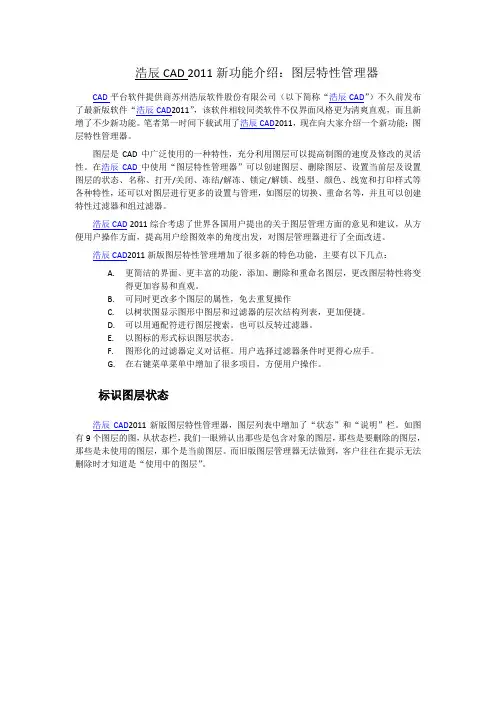
浩辰CAD 2011新功能介绍:图层特性管理器CAD平台软件提供商苏州浩辰软件股份有限公司(以下简称“浩辰CAD”)不久前发布了最新版软件“浩辰CAD2011”,该软件相较同类软件不仅界面风格更为清爽直观,而且新增了不少新功能。
笔者第一时间下载试用了浩辰CAD2011,现在向大家介绍一个新功能:图层特性管理器。
图层是CAD中广泛使用的一种特性,充分利用图层可以提高制图的速度及修改的灵活性。
在浩辰CAD中使用“图层特性管理器”可以创建图层、删除图层、设置当前层及设置图层的状态、名称、打开/关闭、冻结/解冻、锁定/解锁、线型、颜色、线宽和打印样式等各种特性,还可以对图层进行更多的设置与管理,如图层的切换、重命名等,并且可以创建特性过滤器和组过滤器。
浩辰CAD 2011综合考虑了世界各国用户提出的关于图层管理方面的意见和建议,从方便用户操作方面,提高用户绘图效率的角度出发,对图层管理器进行了全面改进。
浩辰CAD2011新版图层特性管理增加了很多新的特色功能,主要有以下几点:A.更简洁的界面、更丰富的功能,添加、删除和重命名图层,更改图层特性将变得更加容易和直观。
B.可同时更改多个图层的属性,免去重复操作C.以树状图显示图形中图层和过滤器的层次结构列表,更加便捷。
D.可以用通配符进行图层搜索。
也可以反转过滤器。
E.以图标的形式标识图层状态。
F.图形化的过滤器定义对话框。
用户选择过滤器条件时更得心应手。
G.在右键菜单菜单中增加了很多项目,方便用户操作。
标识图层状态浩辰CAD2011新版图层特性管理器,图层列表中增加了“状态”和“说明”栏。
如图有9个图层的图,从状态栏,我们一眼辨认出那些是包含对象的图层,那些是要删除的图层,那些是未使用的图层,那个是当前图层。
而旧版图层管理器无法做到,客户往往在提示无法删除时才知道是“使用中的图层”。
浩辰CAD2011 图层特性管理器此外,浩辰CAD2011新版图层特性管理器增加了说明一栏,相当如备注功能。

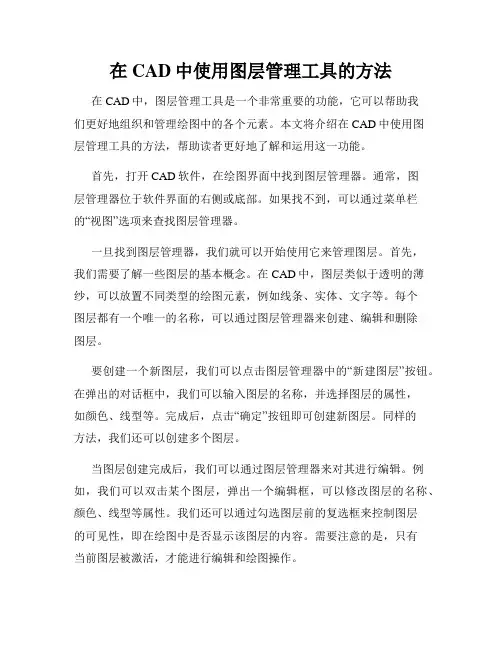
在CAD中使用图层管理工具的方法在CAD中,图层管理工具是一个非常重要的功能,它可以帮助我们更好地组织和管理绘图中的各个元素。
本文将介绍在CAD中使用图层管理工具的方法,帮助读者更好地了解和运用这一功能。
首先,打开CAD软件,在绘图界面中找到图层管理器。
通常,图层管理器位于软件界面的右侧或底部。
如果找不到,可以通过菜单栏的“视图”选项来查找图层管理器。
一旦找到图层管理器,我们就可以开始使用它来管理图层。
首先,我们需要了解一些图层的基本概念。
在CAD中,图层类似于透明的薄纱,可以放置不同类型的绘图元素,例如线条、实体、文字等。
每个图层都有一个唯一的名称,可以通过图层管理器来创建、编辑和删除图层。
要创建一个新图层,我们可以点击图层管理器中的“新建图层”按钮。
在弹出的对话框中,我们可以输入图层的名称,并选择图层的属性,如颜色、线型等。
完成后,点击“确定”按钮即可创建新图层。
同样的方法,我们还可以创建多个图层。
当图层创建完成后,我们可以通过图层管理器来对其进行编辑。
例如,我们可以双击某个图层,弹出一个编辑框,可以修改图层的名称、颜色、线型等属性。
我们还可以通过勾选图层前的复选框来控制图层的可见性,即在绘图中是否显示该图层的内容。
需要注意的是,只有当前图层被激活,才能进行编辑和绘图操作。
在CAD中,图层之间还有一种叠加关系,即图层的显示顺序。
通过图层管理器,我们可以改变图层的显示顺序,以便更好地控制绘图元素的显示效果。
例如,我们可以将某个图层置于其他图层之上,使其内容始终处于最前端。
此外,在图层管理器的右上角,还有一个“过滤器”按钮。
点击该按钮,可以按照关键字、属性等进行图层筛选,方便对大量图层进行管理和操作。
图层管理器还有其他一些常用的功能,例如复制图层、重命名图层、锁定图层等。
这些功能可以根据实际需求进行操作。
总之,图层管理工具是CAD中非常重要的一个功能,它可以帮助我们更好地组织和管理绘图中的各个元素。
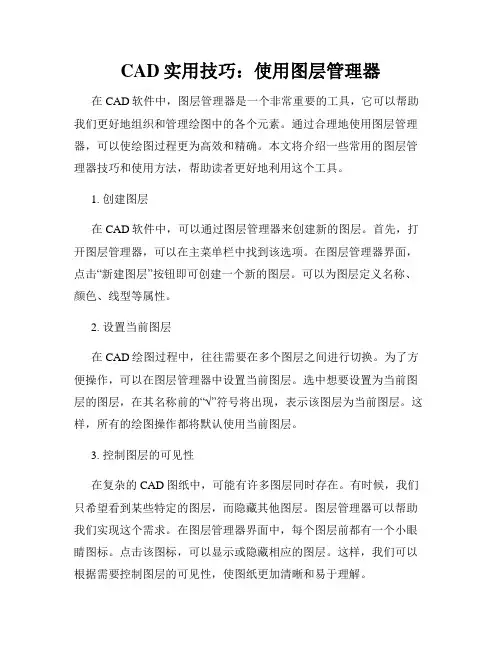
CAD实用技巧:使用图层管理器在CAD软件中,图层管理器是一个非常重要的工具,它可以帮助我们更好地组织和管理绘图中的各个元素。
通过合理地使用图层管理器,可以使绘图过程更为高效和精确。
本文将介绍一些常用的图层管理器技巧和使用方法,帮助读者更好地利用这个工具。
1. 创建图层在CAD软件中,可以通过图层管理器来创建新的图层。
首先,打开图层管理器,可以在主菜单栏中找到该选项。
在图层管理器界面,点击“新建图层”按钮即可创建一个新的图层。
可以为图层定义名称、颜色、线型等属性。
2. 设置当前图层在CAD绘图过程中,往往需要在多个图层之间进行切换。
为了方便操作,可以在图层管理器中设置当前图层。
选中想要设置为当前图层的图层,在其名称前的“√”符号将出现,表示该图层为当前图层。
这样,所有的绘图操作都将默认使用当前图层。
3. 控制图层的可见性在复杂的CAD图纸中,可能有许多图层同时存在。
有时候,我们只希望看到某些特定的图层,而隐藏其他图层。
图层管理器可以帮助我们实现这个需求。
在图层管理器界面中,每个图层前都有一个小眼睛图标。
点击该图标,可以显示或隐藏相应的图层。
这样,我们可以根据需要控制图层的可见性,使图纸更加清晰和易于理解。
4. 图层的锁定和解锁有时候,为了防止图层上的元素被误操作删除或修改,我们需要将其锁定。
在图层管理器中,可以通过点击图层名称前的小锁图标来实现锁定和解锁。
锁定后的图层上的元素将不能被编辑或删除,这有助于保护图纸的完整性。
5. 图层的编辑和删除如果我们需要对已创建的图层进行编辑或删除,可以在图层管理器中完成这些操作。
选中需要编辑或删除的图层,在图层管理器界面中选择相应的操作按钮。
对于编辑操作,可以修改图层的属性,例如名称、颜色、线型等。
而删除操作将永久删除该图层及其上的所有元素,请谨慎操作。
6. 图层的组织和分组当CAD图纸中的图层数目较多时,为了更好地组织和管理,可以将相关的图层进行分组。
在图层管理器中,可以通过右键菜单或操作按钮来创建组。
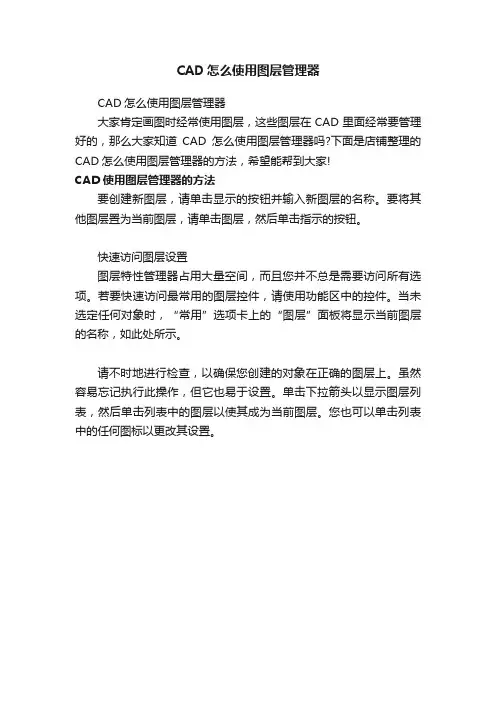
CAD怎么使用图层管理器
CAD怎么使用图层管理器
大家肯定画图时经常使用图层,这些图层在CAD里面经常要管理好的,那么大家知道CAD怎么使用图层管理器吗?下面是店铺整理的CAD怎么使用图层管理器的方法,希望能帮到大家!
CAD使用图层管理器的方法
要创建新图层,请单击显示的按钮并输入新图层的名称。
要将其他图层置为当前图层,请单击图层,然后单击指示的按钮。
快速访问图层设置
图层特性管理器占用大量空间,而且您并不总是需要访问所有选项。
若要快速访问最常用的图层控件,请使用功能区中的控件。
当未选定任何对象时,“常用”选项卡上的“图层”面板将显示当前图层的名称,如此处所示。
请不时地进行检查,以确保您创建的对象在正确的图层上。
虽然容易忘记执行此操作,但它也易于设置。
单击下拉箭头以显示图层列表,然后单击列表中的图层以使其成为当前图层。
您也可以单击列表中的任何图标以更改其设置。
CAD如何使用图层管理器如何打开图层管理器CAD使用图层管理器的方法
设计师使用CAD软件进行绘图或修改编辑过程中,虽然只需用到其中一小部分的图层内容,但全部图层在打开图纸时却自动开启,最终导致程序运行缓慢,甚至出现CAD软件卡死情况,严重影响了工作效率。
有什么办法能够快速控制图层的状态和关闭不必要的图层的显示中望CAD+2022提供了图层状态管理器,设计师按照要求设定好后就能随心所欲的控制图纸中图层的变化。
步骤一:打开图层特性管理器,它位于“格式”菜单下的ET扩展工具-图层工具下面。
在中望CAD+2022“图层特性管理器”对话框中,可以看到每个图层都包含名称、开/关、冻结/解冻、锁定/解锁、颜色、线性、线宽及打印样式等特性,设计师可以根据需要对图层特性进行修改。
步骤二:点击对话面板左上角第三个图标,选择图层状态管理器。
步骤三:点击“新建”创建新的图层状态,在弹窗的对话框中输入状态名及说明内容,点击确定。
步骤四:编辑图层状态,设置完成后点击“确定”即可。
通过以上几个简单的操作设置之后,设计师就可以在图层状态管理器中调节所需的部分图层的显示。
现在,每个设计或者是各个工程的图纸几乎都会有固定的dwg模板,特定的图层。
因此,设计师可以通过中望CAD+2022图层状态器的输入或
输出两个功能,来导入导出已经定义过的图层状态管理器文件或者图形状态,从而简化了绘图的步骤,提高设计效率。
Auto cad 图层特性管理器我在学习中,所以和大家一起进步吧~在 AutoCAD 中,使用“ 图层特性管理器” 对话框不仅可以创建图层,设置图层的颜色、线型和线宽,还可以对图层进行更多的设置与管理,如图层的切换、重命名、删除及图层的显示控制等。
设置图层特性使用图层绘制图形时,新对象的各种特性将默认为随层,由当前图层的默认设置决定。
也可以单独设置对象的特性,新设置的特性将覆盖原来随层的特性。
在“ 图层特性管理器” 对话框中,每个图层都包含状态、名称、打开 / 关闭、冻结 / 解冻、锁定 / 解锁、线型、颜色、线宽和打印样式等特性。
切换当前层在“ 图层特性管理器” 对话框的图层列表中,选择某一图层后,单击“ 当前图层” 按钮,即可将该层设置为当前层。
在实际绘图时,为了便于操作,主要通过“ 图层” 工具栏和“ 对象特性” 工具栏来实现图层切换,这时只需选择要将其设置为当前层的图层名称即可。
此外,“ 图层” 工具栏和“ 对象特性” 工具栏中的主要选项与“ 图层特性管理器” 对话框中的内容相对应,因此也可以用来设置与管理图层特性。
使用“ 图层过滤器特性” 对话框过滤图层在AutoCAD中,图层过滤功能大大简化了在图层方面的操作。
图形中包含大量图层时,在“ 图层特性管理器” 对话框中单击“ 新特性过滤器” 按钮,可以使用打开的“ 图层过滤器特性” 对话框来命名图层过滤器。
使用“ 新组过滤器” 过滤图层在 AutoCAD 2007 中,还可以通过“ 新组过滤器” 过滤图层。
可在“ 图层特性管理器” 对话框中单击“ 新组过滤器” 按钮,并在对话框左侧过滤器树列表中添加一个“ 组过滤器 1 ” ( 也可以根据需要命名组过滤器 ) 。
在过滤器树中单击“ 所有使用的图层” 节点或其他过滤器,显示对应的图层信息,然后将需要分组过滤的图层拖动到创建的“ 组过滤器1 ” 上即可。
保存与恢复图层状态图层设置包括图层状态和图层特性。
AUTOCAD 图层管理如果零件图中包含大量的信息,且具有很多图层,用户便可以通过对图层的特性管理,从而达到高效地绘制或编辑图形的目的。
图层的特性管理主要包括打开与关闭、冻结与解冻、锁定与解锁、以及合并和删除图层等相关操作。
1 打开与关闭图层在绘制复杂图形时,由于过多的线条干扰设计者的工作,这就需要将无关的图层暂时关闭。
通过这样的设置不仅便于绘制图形,而且减少系统的内存,提高了绘图的速度。
1.关闭图层关闭图层是暂时隐藏指定的一个或多个图层。
打开【图层特性管理器】对话框,在【图层列表】窗口中选择一个图层,并单击【开】列对应的灯泡按钮。
此时该灯泡的颜色将由黄色变为灰色,且该图层对应的图形对象将不显示,也不能打印输出,效果如图2-22所示。
关闭标注图层尺寸标注关闭效果图2-22 关闭【标注线】图层此外,还可以通过两种方式关闭图层。
一种是在【图层】选项板的【图层】下拉列表中,单击对应列表项的灯泡按钮,可以关闭所指定的图层;另一种是在【图层】选项板中单击【关闭】按钮,然后选取相应的图形对象,即可关闭该图形对象所对应的图层。
2.打开图层打开图层与关闭图层的设置过程正好相反。
在【图层特性管理器】对话框中选择被关闭的图层,单击【开】列对应的灰色灯泡按钮,该按钮将切换为黄色的灯泡按钮,即该图层被重新打开,且相应的图层上的图形对象可以显示,也可以打印输出。
此外,单击该选项板中的【打开所有图层】按钮,将显示所有隐藏的图层。
2 冻结图层与解冻冻结图层可以使该图层不可见,也不能被打印出来。
当重新生成图形时,系统不再重新生成该层上的对象。
因而冻结图层后,可以加快显示和重生成的速度。
1.冻结图层利用冻结操作可以冻结长时间不用看到的图层。
一般情况下,图层的默认设置为解冻状态,且【图层特性管理器】对话框的【冻结】列中显示的太阳图标视为解冻状态。
指定一图层,并在【冻结】列中单击太阳图标,使该图标改变为雪花图标,即表示该图层被冻结。
14.0图层特性管理器la
→0图层是背景图层
-鼠标点选图层-F2便可进行修改,不同图层选用不同颜色线型。
(1)图层建立方法LA
→图层特性管理器LA-细实线与波浪线粗细一样,可以视为同一类线型。
为此需要建立5个图层-0图层
不可删除
细实线为绿色、虚线为黄色ISO dash线型、点划线为红色ISO long-dash-dot、双点划线为紫色(洋红)phantom(5x)
(2)利用模板保留图层
将图层制作好-文件另存为CAD图形模板,输入图版名称。
→或保存,选择文件类型为CAD图形模板(*.dwt)-输入名称机械模板-保存-测量单位为公制-确认。
一般是无样板打开-制作模板后,选择机械模板打开。
(3)利用图层状态管理器保留图层
保留图层-新建、命名、确认、输出保存为机械图层.las →新建图层-无样板打开-LA图层管理器-输入图层状态.las-确定、恢复状态-之前设置的图层出现。
(4)开关冻结锁图层
开关冻结锁图层→灯泡代表开关图层-若灯泡暗了但是移动了其他图层,若恢复灯泡,该图层不移动,使用时需要注意。
→太阳变雪花为冻结图层-当前图层无法冻结
→锁定了后,图层变暗,也可继续绘制但是无法删除。
(5)特性匹配MA
一般情况下使用LTS会使得该类型的线均发生变化,但过于繁琐,为此可以针对地进行修改。
使用MA空格-先点击目标对象,再点击源对象,此时源对象会与目标对象颜色、密度保持一致,但长度不变。
(6)图层隔离
(可以使需要查看的某个或
多个图层专门显示、方便编辑)→格式-图层工具-图层隔离
(7)图层顺序
(图层本身没上下的区别,但是后画出的会在上面)→可对绘制后的图像绘图次序进行设置,(前置、后置、置于对象之上(选中对象点击置于对象之上后,选择参照对象即可)与置于对象之下空格)。